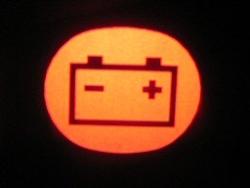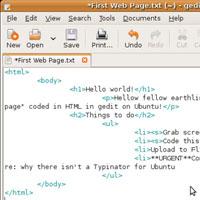Jak stworzyć stronę za pomocą Microsoft FrontPage Express
Tworzenie strony w tym programie jest bardzo proste.Pobierz program (link poniżej), zainstaluj i uruchom.
Krok 1 - Tworzenie grafiki (tła)
Tworzenie grafiki (tła) jest bardzo proste.
W programie kliknij \"Format>Background...\" Następnie zaznacz \"Background Image\" jeśli chcesz wybrać obrazek jako tapetę, lub wybierz kolory strony.
Kliknij \"Browse...\", a następnie zaznacz \"From Flie...\", jeśli chcesz wybrać obrazek z pliku, lub zaznacz \"From Location\", by wybrać grafikę z internetu. Kliknij na OK.
Krok 2 - Zmiana czcionki oraz rozmiaru
Zaznacz fragment, który chcesz zmienić czcionkę, a następnie kliknij na \"Format>Font...\" i następnie zmień czcionkę i jej wielkość.
Wideo
Możesz również zobaczyć poradnik wideo na podobny temat:
Jak zrobić stronę www w Microsoft Publisher
Krok 3 - Dodawanie obrazków i grafiki
Kliknij na \"Insert>Image...\" i postępuj podobnie jak w kroku 1.
Krok 4 - Dodawanie muzyki w tle strony
Kliknij na \"Insert>Background Sound...\" i postępuj jak w kroku 1.
Krok 5 - Dodawanie Filmów (Video)
Kliknij na \"Insert>Video...\" i postępuj jak w kroku 1.
Krok 6 - Dodawanie Linków
Kliknij na \"Edit>HyperLink...\" w pierwszej linijce URL: wpisz adres URL na który ma być przekierowanie.
W drugiej linijce Target Frame wpisujemy nazwę odnościka do URL.
Kliknij na OK.
Krok 7 - Zapisywanie strony w pliku *.HTM
Kliknij na \"File>Save As...\", wpisz tytuł strony, a potem na As File...
Wybierz miejsce zapisu pliku strony.
Potem umieść stronę razem z grafiką na serwer.
Skomentuj poradnik
Poradnik Jak stworzyć stronę za pomocą Microsoft FrontPage Express skomentowało 0 osób.
Ten poradnik nie został jeszcze skomentowany. Bądź pierwszą osobą, która go skomentuje!